오래전에는 원고지를 사용해서 글도 쓰고 그런 적이 있었는데요. 최근 들어서는 거의 사용해 본 적이 없는 것 같습니다.
하지만 간혹 원고지를 사용 해야 하는 상황이 발생 할 수 있을 것 입니다.
이런 경우 일반적으로 원고지를 직접 구매해서 사용 하는 것이 대부분인데 보통 페이지로 판매하는 것이 아니기 때문에 잠깐 사용하는 경우 애매할 수 있습니다.
하지만 한컴 오피스 한글을 사용 중이라면 아주 간단하게 원고지 서식을 만들고 출력해서 사용 할 수 있습니다.
그래서 오늘은 한컴오피스의 '한글'에서 원고지를 만들어 사용하는 방법 에 대해서 알아 봅니다.
해당 포스트는 충분한 테스트 및 검증 후 작성 되었지만 이것이 내용의 정확성이나 신뢰성에 대해 보증을 하는 것은 아니니 단순 하게 참고용으로 봐주시길 바랍니다.
튜토리얼 환경 : 윈도우 11, 한컴 오피스 한글 2020
원고지 만드는 방법
원고지는 동일 명칭 메뉴가 있습니다. 이 메뉴를 실행 후 사용 하고자 하는 원고지 서식을 선택 하면 바로 사용 할 수 있습니다.
원고지 메뉴 이동
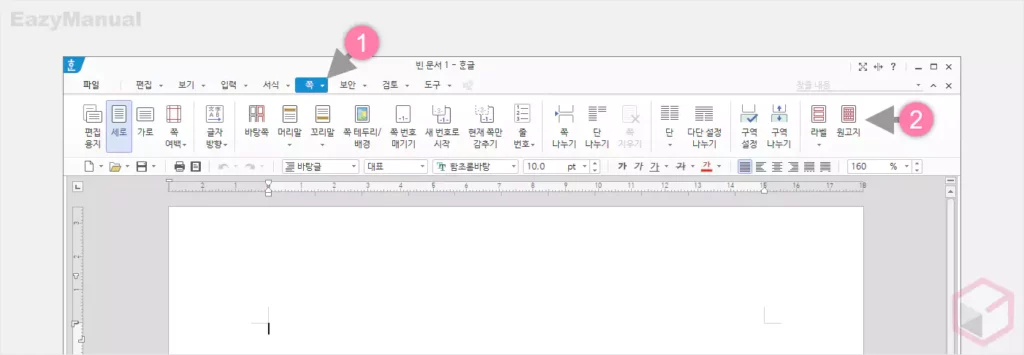
- 상단 메뉴에서 쪽 (1) 탭으로 전환 합니다.
- '쪽' 탭 오른쪽 끝에 위치한 원고지 (2) 리본 메뉴를 클릭 해 줍니다.
원고지 서식 선택
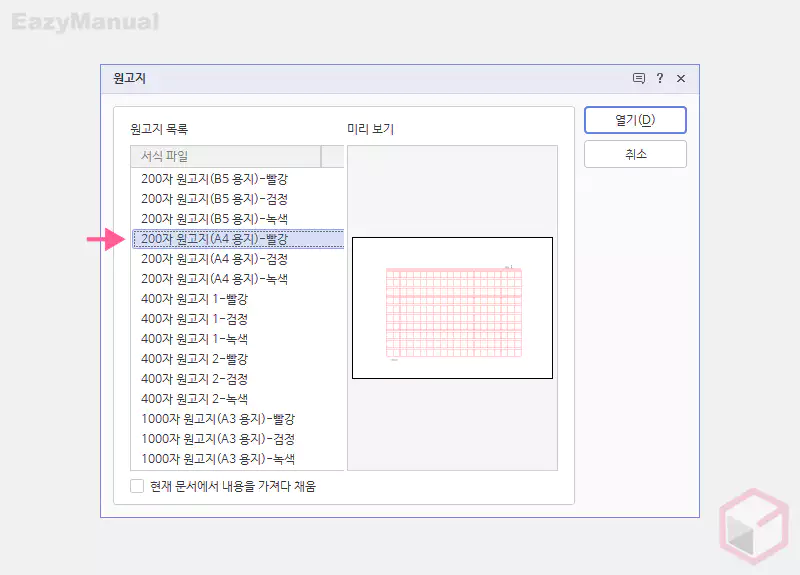
- '원고지' 패널이 생성 되는데 '원고지 목록' 하단 목록에서 원하는 원고지 형식을 선택할 수 있습니다.
- 일반적인 A4 용지 의 경우 200자 원고지(A4용지)-빨강 을 사용하면 됩니다.
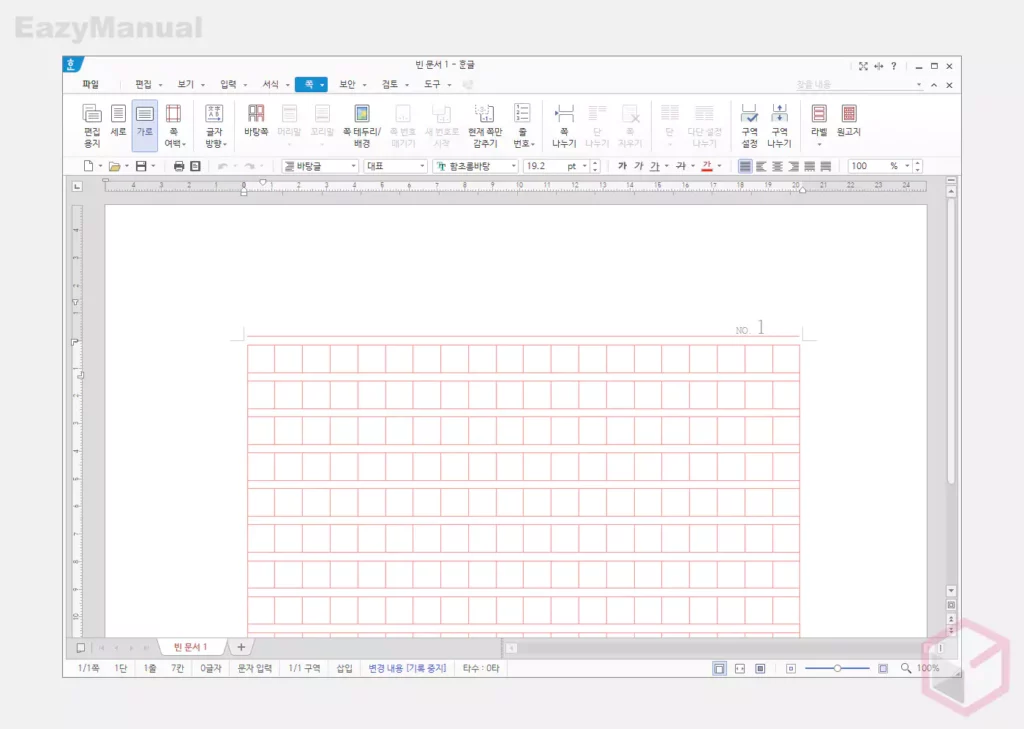
- 위와 같이 익숙한 원고지 서식이 생성되었습니다.
원고지 사용 방법
원고지를 추가 후 내용을 입력 하는 방법 과 페이지를 추가하는 내용을 알아봅니다.
원고지에 내용 입력 하기
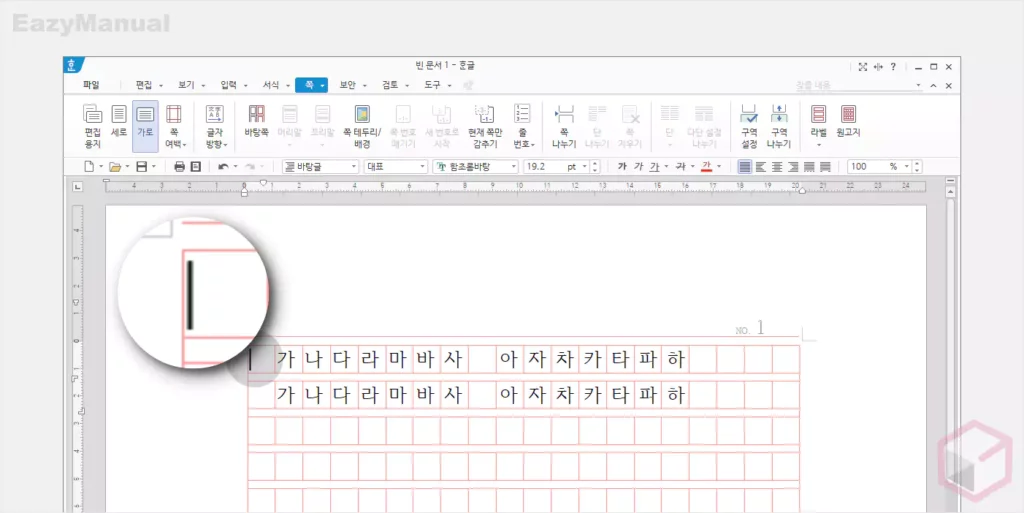
- 원고지가 생성 되면 바로 커서가 첫번 째 칸에 활성화 됩니다.
- 일반적인 문서 작성과 동일하게 입력 하면 하나의 칸에 하나의 텍스트가 삽입됩니다.
- 칸 띄움: SpaceBar
- 칸 이동: Tab , BackSpace , → , ← , ↑ , ↓
페이지 추가하기
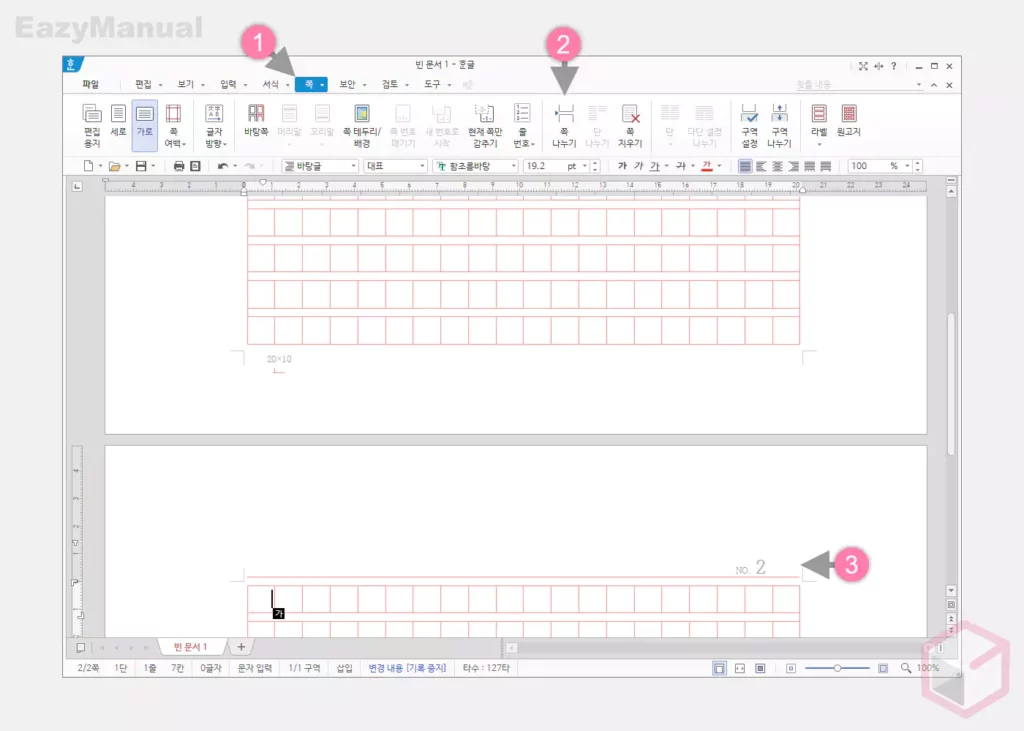
- 상단 메뉴에서 쪽 (1) 탭으로 전환 후 쪽 나누기 (2) 리본 메뉴를 클릭 해 줍니다.
- 새로운 원고지 페이지 (3) 가 추가 된 것을 확인 할 수 있습니다.
원고지 양식 편집 과 제거하는 방법
모양, 양식 편집하기
원고지의 모양 과 형태등은 바탕쪽 메뉴를 통해 수정 할 수 있습니다.
바탕쪽 메뉴
원고지의 모양, 양식은 '바탕쪽' 메뉴를 통해서 진행 할 수 있습니다.
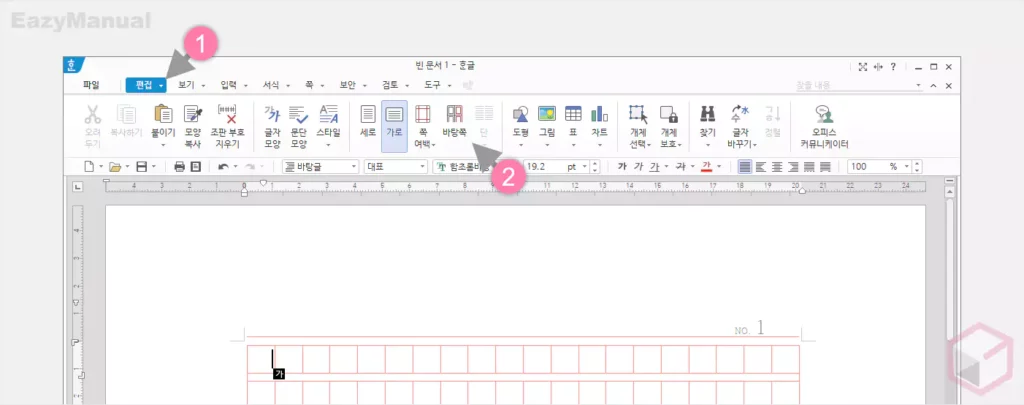
- 상단 메뉴에서 편집 (1) 탭으로 전환 후 바탕쪽 (2) 리본 메뉴를 클릭 해 줍니다.
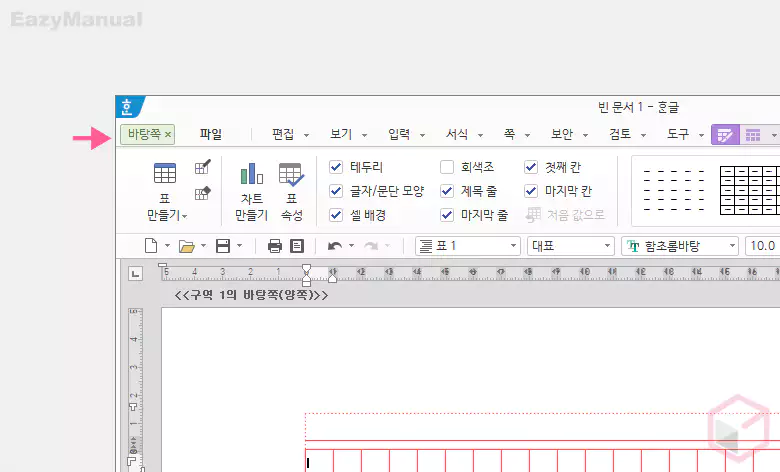
- 바탕쪽 탭이 새로 생성 된 것을 확인 할 수 있습니다.
바탕쪽 옵션
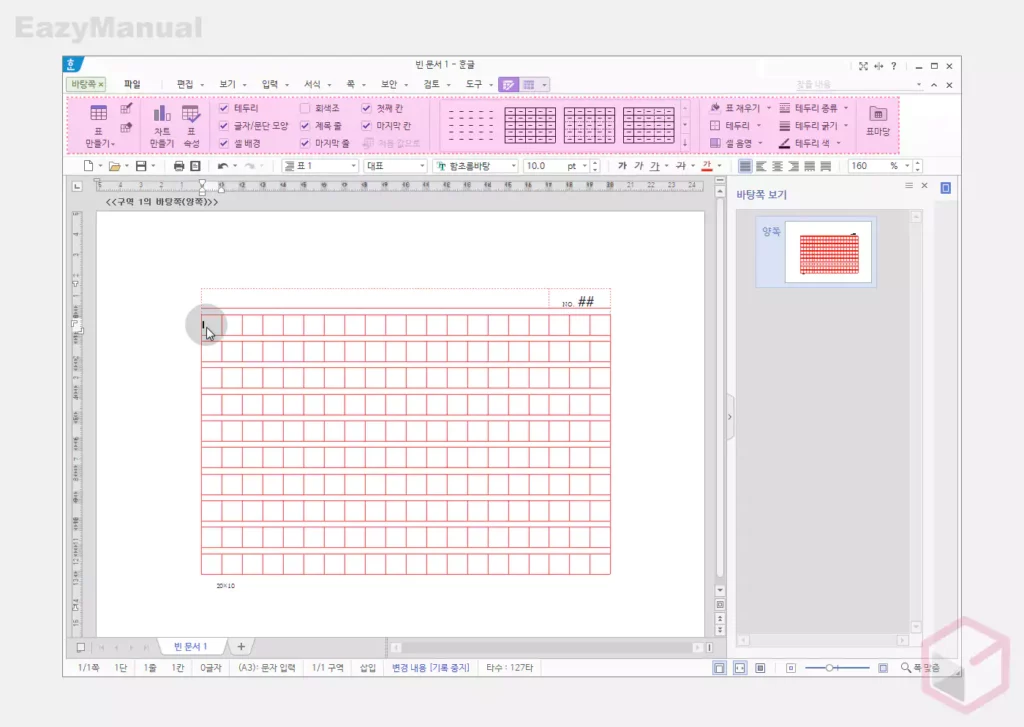
바탕쪽 탭이 활성화 된 상태에서 원고지 서식을 마우스로 한번 클릭하면 상단에 편집 메뉴들이 활성화 됩니다.
- 바탕쪽 메뉴에서 원고지 서식과 관련된 모든 내용의 수정이 가능 합니다.
- 원고지는 표 로 만들어진 것이기 때문에 일반적인 표의 수정 방식을 따르면 되겠습니다.
바탕쪽 종료
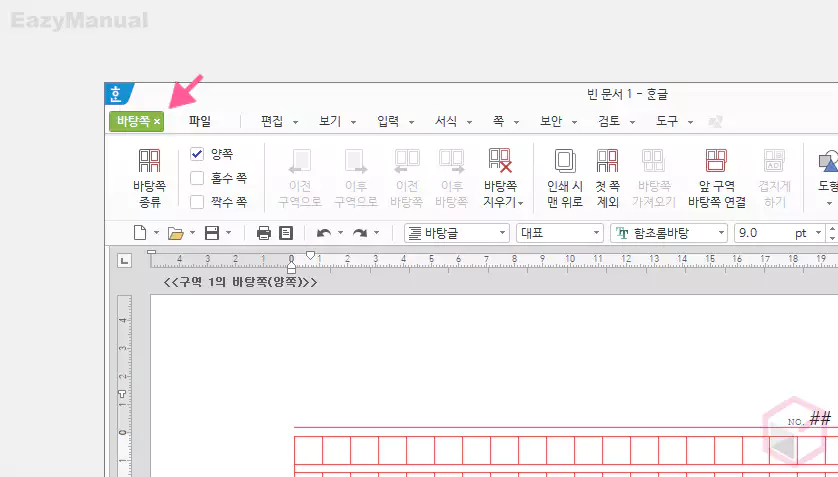
바탕쪽 탭의 X 버튼을 마우스로 클릭 하면 바로 종료 됩니다.
원고지 제거
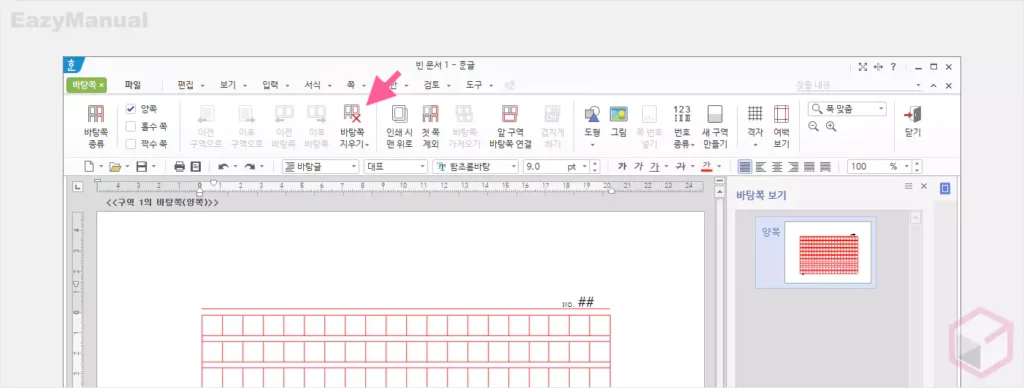
- '바탕쪽' 선택 상태에서 바탕쪽 지우기 메뉴를 선택 합니다.
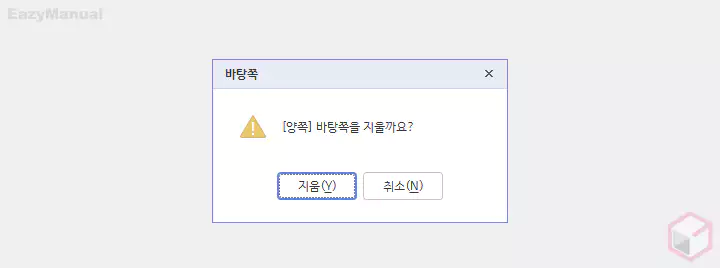
- 제목 표시줄에 '바탕쪽' 이라고 표기된 작은 창이 생성되는데 종료 시 이곳에서 지움(Y) 버튼을 클릭 합니다.
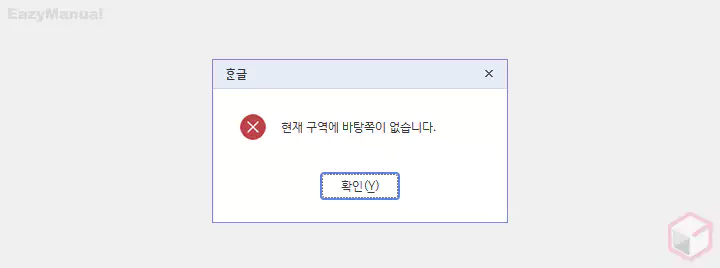
- 바탕쪽이 제거 되면 '현재 구역에 바탕쪽이 없습니다.' 라고 된 안내가 팝업 됩니다. 확인(Y) 버튼을 눌러 창을 닫아줍니다.
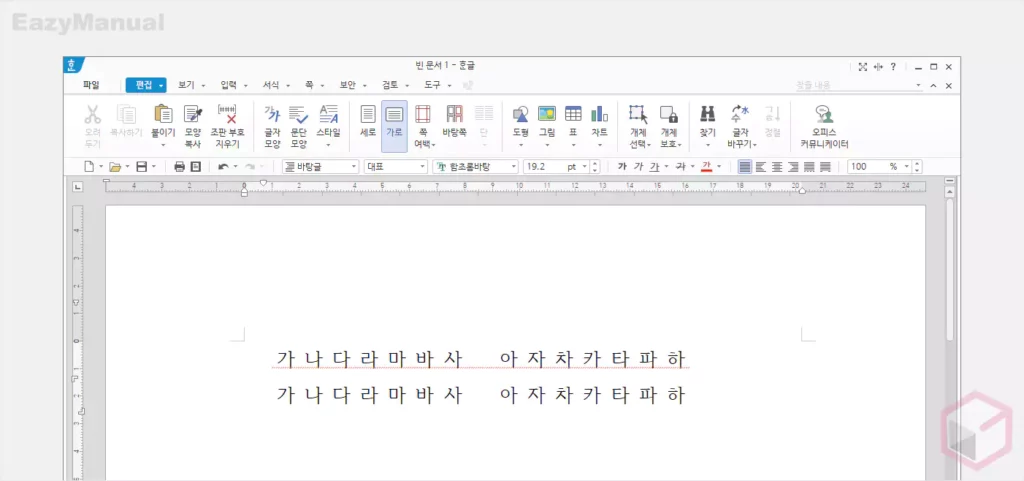
- 원고지 서식이 제거 되었습니다. 하지만 원고지에 입력 된 텍스트는 그대로 유지가 되는 것을 볼 수 있습니다.
마무리
이렇게 , 한컴오피스 '한글' 2020 버전에서 원고지 서식을 삽입 하고 사용하는 간단한 방법에 대해 알아 보았습니다.
그런데 화면에 원고지라고 보여지는 것이 실제로는 표(Table) 입니다. 그렇기 때문에 이 부분을 인식 하고 사용 하면 조금 더 편하게 편집등을 할 수 있을 것 같습니다.
원고지가 급하게 필요한 경우 위 내용을 참고해 간단하게 적용해서 사용 해 보시길 바랍니다.
